Delphi ортасының мультимедиалық мүмкіндіктері: Animate компоненті арқылы анимация құру және қолдану


Жұмыс түрі: Курстық жұмыс
Тегін: Антиплагиат
Көлемі: 17 бет
Таңдаулыға:
МАЗМҰНЫ
I. КІРІСПЕ …. 2
II. НЕГІЗГІ БӨЛІМ
2. 1 Delphi-дің мультимедиалық мүмкіндіктері 3
2. 2
 Animate компоненті. . 3
Animate компоненті. . 3
2. 3. Animate компоненттінің қасиеттері . . . 5
2. 4. Анимация құру6
III. ЕСЕП
3. 1. Есептің берілгені8
3. 2. Есептің алгоритімі. 8
3. 3. Порограмма листингі . . . 11
IV. ҚОРЫТЫНДЫ . . . 16
V. ҚОЛДАНЫЛҒАН ӘДЕБИЕТТЕР . . . 17
I. КІРІСПЕ
Ақпараттық коммуникациялық технологиялардың қарқынмен дамып, күнделікті тұрмысқа енуіне байланысты соңғы кездері программалауға деген қызығушылықтың арта түскені белгілі. Қазіргі уақытта компьютерсіз қандайда бір жұмыс орындауды көз алдымызға елестету қиын. Бұл компьютермен жұмыс шстейтін адамға қандай да бір ұмтылысты тудыруы мүмкін. Программалау іскерлігін үйрену үшін нақты есептер шығарып, программасын жаза білу қажет. Ол үшін программалау тілі мен оны құру ортасын меңгеру керек. Объектілі бағдарланған программалау жүйелерінде программалаудағы негізгі ерекшелік алдымен программалау синтаксисі мен компоненттерді пайдалануды үйренуде болып табылады.
Менің курстық жұмысымда Delphi-дің мультимедиалық мүмкіндіктер жалпы толығымен қарастырылғалы отыр. Delphi ортасында мультимедиалық құралдарды пайдалануды жеңілдететін арнайы кластар қарастырылған . Delphi программистке экранға графикалық бейнелерді шығаратын программаларды жасауға мүмкіндік береді. Осы крустық жұмысымды бойынша програмамды қиындатып анимациялап қозғалыстарға келтіріуге, мультимедия көмегімен іске асыруға тырысамын.
II. НЕГІЗГІ БӨЛІМ
2. 1. Delphi-дің мультимедиалық мүмкіндіктері
Қазіргі замндағы көптеген Windows ортасында жұмыс істейтін программалар мультимедиялық болып табылады. Осындай программалар видеороликтер мен мультипликацияларды, музыка қосуды, қолданылатын амалдарды, дыбыстық эффектілерді көрсетуге мүмкіндік береді. Мультимедиалық программаларға нақты мысал ретінде ойындар мен оқылатын программалар жатады.
Delphi-ортасында мультимедиялық программалар жасау үшін екі компоненттің қызыметін пайдалануға болады. Олар мультимедиялық программамен жұмыс істеуге мүмкіндік береді:
- Animate - Жәй анимацияны шығаруға мүмкіндік береді (қолданушы файлды көшіру уақытында көрген кезде)
- MediaPlayer -Аса қиын есептерді шығаруға мүмкіндік береді. Мысалы: видеороликтерді, дыбысты, дыбысы бар анимацияны шығаруға және т. б.
2. 2
 Animate компоненті
Animate компоненті
Animate компоненті Windows стандартты видео клипін формада дыбысты орындауға мүмкіндік береді(файлдық көшірменің типі, файлдарды іздеу және т. б) және үнсіз видео файл . avi - Audio Video Interleaved. Бұл файлдар биттік матрицалардың ізбасарлық кадрын көрсетеді. Олар дыбыстық Avi клиптерін ғана дыбысты орындай алады.
Дыбысты орындалатын бейне мынадай екі қасиеттің бірімен беріледі
FileName немесе Common Avi. FileName проектілеу процесінде және дыбысты орындалатын файлдың атын программалау беру мүмкіндігіне ие.
Ал CommonAVI қасиеті Windows-тағы стандартты мультипликацияны дыбысты орындау мүмкіндігін береді. Бұл қасит төмендегідей жүзеге асады:
Type TCommonAVI=(aviNone, aviFindFile, aviFileComputer, aviCopyFile, aviCopy File, aviRecycleFile, aviEmptyRecycle, aviDeleteFile) ;
Propery CommoneAVI:CommanAVI;
TCommonAVI типі Windows-та алдын ала анықталған файлдарды көшіру, файлдарды іздеу, файлдарды өшіру және т. б. Мультипликациялық типтердің жиынын анықтайды. Олардың әрқайсысының мағынасын текстік қосымшада қарастырамыз.
Ал әзірге CommonAVI-дің мағынасын орнатсақ, мәселен, тең aviCopyFile деп. Бұл файлдық көшірмені стандартты бйнелеуге сәйкес келеді. Animate компонентіндегі Repetitions қасиеті дыбысты орындалатын клиптің қайталануы санын береді. Егер ол 0-ге тең болса (мәңгі үнсіз), онда Stop әдісі орындалғанша дыбысты орындау үсті-үстіне қайталанады. Бұл әдіс орындалу кезінде OnStop оқиғасы генерирленеді. OnStop-ты, мысалы, бейнені өшіруге -көрінбейтіндей етіп жасау үшін қолданылады.
Егер Repetitions қасиетіне 0-ден үлкен мән берсек, онда клиптің қайталануы санын анықтайды. Animate компонентіндегі Active Қасиетін “true” деп өзгертеміз. Сонда бейнені орындау жүзеге асып, клип сан ретінде қайталанады.
Орындалған бейнені кадр бойынша көре аласыз. Ол үшін компонентте тышқанның оң жақ батырмасын басыңыз және шыққан менюден NextFrame (келесі кадр) немесе PreviousFrame(алдындағы кадр) бөлімін таңдаңыз. Бұл сізге клиптің фрагментін таңдауға мүмкіндік берді, егер сіз клиптің толығымен дыбысты орындалуын қаламасаңыз. Клиптің фрагмент дыбысты орындау үшін StartFrame-дыбысты орындалудың бастапқы кадры, және StopFrame дыбысты орындалудың соңғы кадры қасиеттерін орындау керек.
Төменде көрсетілгендей клиптың фрагментін дыбысты орындатуды
Play арқылы жүзеге асыруға болады.
Procedure Play(FormFrame6ToFrame:word; Count:integer) ;
Кадрлық клиптің берілген ізбасар әдісін FromFrame-нан ToFrame-ға дейін кірсе, дыбысты орындалу бір рет Count қайталанады. Егер FromFrame=1, онда дыбысты орындалу бірінші кадрдан басталады. ToFrame FromFrame-нен кем болмау керек және FrameCount(тек оқуға арналған қасиет) қасиетімен анықталатын және клиптегі кадрлардың толық сан мәнін көрсететін мағынадан үлкен болмауы керек . Егер Count=0 болса, онда stop әдісі орындалмайнша дыбысты орындалу қайталана береді.
Play -ң орындалуы StartFrame FormFrame-ге тең, StopFrame ToFrame-ге тең, Repetition Count-ке және true болатын Active-тың келесі орнатуына тең болатын орындалуымен пар.
Animate компонентінде компонентті ашу және жабу дыбысты орындалудың басы мен аяғын генерирлейтін OnClose OnOpen OnStart және OnStop оқиғалары қарастырылған.
Енді Animate компонентің мүмкіндіктерін көрсететін текстік қосымша құрсақ . . . Осы қосымшада Animate компонентінің Visible қасиетін false-қа өзгертсек. Бұл файлдарды көшіру, файлдарды іздеу және т. б. оқиғалары болған кезде бейнелер шығу үшін қажет. Текстік қосымшада дыбысты орындауды тоқтату және ену батырмасын басу арқылы мультипликация лы орындалатын оқиғаның басын және аяғын өзгертуге болады.
Сондықтан, дыбысты орындалу соңына дейін орындалу үшін Repetitions қасиетін 0-ге тең деп беру керек. Active қасиетін false-қа орнатамыз. Сол сияқты бейне экранның центрінде пайда болу үшін AutoSize қасиетін false-қа, ал Center қасиетін true-ге орнатамыз
2. 3. Animate компоненттінің қасиеттері
Animate компоненттінің Win32 (1-сурет. ) қосымшасында орналасқан. Ол кадрлары AVI-файлдарында орналасқан анимациямен жұмыс істеуге мүмкіндік береді.

1-Сурет. Animate компоненттінің белгісі
Десе де , AVI-файлында орналасқан анимацияны дыбыстық, эфект арқылы жылжытуға болады(сондай болуын тексеру үшін, мысалы Windows Media программасы арқылы көруге болады) . Animate компаненті суреттің ойнатылуына ғана қолданылады. Ал толық дыбысы арқылы жүретін анимацияларға Media Player компонентін қолданамыз.
Animate компоненті формаға әдеттегідей орнатылады. Қосқаннан кейін оның сәйкесінше қасиеттерін тағайындау керек. Animate компоненттінің қасиеттері төменде келтірілген кестеде көрсетілген.
1-кесте. Animate компоненттінің қасиеттері
Animate компаненті теқ қана AVI-файлдарын ұйымдастыру үшін ғана қолданылады. FileName қасиетіне дыбыс шығаратын файл атын енгізсеңіз, онда Delphi сізге қате туралы хабар береді. AVI-файлының ішіндегісін көргіңіз келсе, онда Windows- де керекті AVI-файлын белгілеп Қасиет командасын орындаңыз. Нәтижесінде Қасиет терезесі ашылады, осы жерде файл туралы толық ақпарат берілген.
2. 4. Анимация құру
Анимациялық (AVI-файла) файлды құруды мысалға алайық. Дельфийски храмның суретінің салынуына анимация құрайық (аяқталған 2-суретте көрсетілген, бірнеше анимациялық кадрлар - 3-суретте. )

2-Сурет. Дельфийский храмамның эскизі
 1
1
 2
2
 3
3
 4
4
 5
5
 6
6
 7
7
. . .
 37
37
3-Сурет. Дельфийски храмының суретінің салынуының анимациялық кадры.
III. ЕСЕП
3. 1. Есептің берілгені
Animate компанентін қолданып жоба құру. Animate компанентін қолданып үздіксіз немесе кадр бойынша жазу жазып тұрған баланың бейнесін шығаратын программа құру.
3. 2. Есептің алгоритімі
Программа листингінде көрсетілген текст, Animate компанентін қолдануға арналған анимацияның программалық терезесінің көрінісі. Форманың көрінісі 5-суретте бейнеленген. Ал Animate-компанентінің қасиетінің анықтамасы 4-суретте.
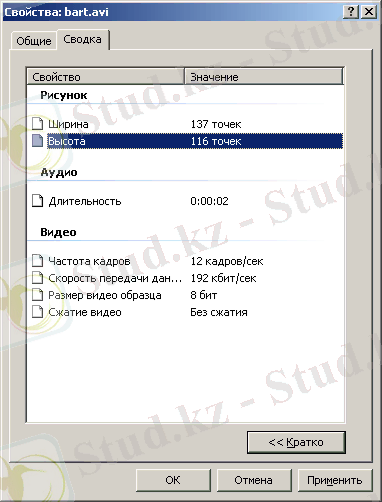
4-Сурет. Сводка батырмасында AVI-файлы жайлы информация көрінеді.
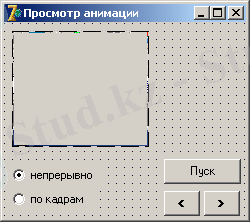
5-Сурет. Программа формасы Анимация көру
Формаға программа құрғаннан кейін анимацияның бірінші кадры шығады. Анимацияны көру үшін программа екі режиммен жүреді: непрерывный и покадровый
2-кесте. Animate1 компонентінің қасиетінің түсінігі
Button1 кнопкасы анимацияны қозғалту үшін және тоқтату үшін қолданылады. Тоқтаусыз айналатын анимация процедурасын жөндеу Onclick оқиғасы Пуск кнопкасында, Active қасиетіне True ұғымын қойғанда. Дәл осы батырма (Button1) Пуск-тан Стопқа ауысады. Анимацияны ойнату үшін Ra-dioButton1 және RadioButton2 ауыстырғыш қосқыштар арқылы таңдалады. Процедураларды өңдеуге Onclick оқиғасы ауыстырғыш қосқыштарға Enabled қасиетінің мағынасы басқаруға мүмкін немесе мүмкін емес жасайды:Анимацияны жандандырушы қозғалтқыш (Button1), келесіге өту үшін(Button2) және келесіге өту үшін(Button3) . Анимация тоқтаусыз ойналғанда Onclick оқиғасы Стоп батырмасы Active қасиетіне False ұғымын қояды, сол арқылы ойналған анимациялық процесс тоқтатылады

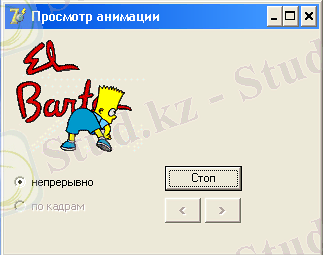
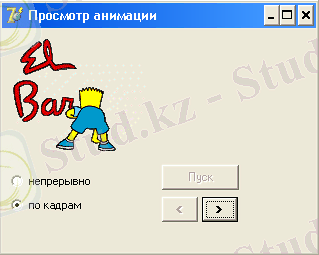
3. 3. Порограмма листингі
Листинг. Animate компоненттін қолдану.
unit ShowAVI_; interface
uses
Windows, Messages, SysUtils,
Classes, Graphics, Controls,
Forms, Dialogs, StdCtrls, ComCtrls, ExtCtrls;
type
TForm1 = class(TForm)
Animate1: TAnimate; // компонент Animate
Button1: TButton; // кнопка Пуск-Стоп
Button2: TButton; // следующий кадр
Button3: TButton; // предыдущий кадр
RadioButton1: TRadioButton; // просмотр всей анимации
RadioButton2: TRadioButton; // покадровый просмотр
procedure Button1Click(Sender: TObject) ;
procedure Button2Click(Sender: TObject) ;
procedure Button3Click(Sender: TObject) ;
procedure RadioButton1Click(Sender: TObject) ;
procedure RadioButton2Click(Sender: TObject) ;
private
{ Private declarations } public
{ Public declarations ) end;
var
Form1: TForm1; // форма
CFrame: integer; // номер отображаемого кадра
// в режиме покадрового просмотра
implementation {$R *. DFM}
// к следующему кадру
procedure TForm1. Button2Click(Sender: TObject) ;
begin
if CFrame = 1 then Button2. Enabled := True;
if CFrame < Animate1. FrameCount then begin
CFrame := CFrame + 1;
// вывести кадр
Animate1. StartFrame := CFrame;
Animate1. StopFrame := CFrame;
Animate1. Active := True;
if CFrame = Animatel. FrameCount // текущий кадр - последний
then Button2. Enabled:=False;
end;
end;
// к предыдущему кадру
procedure TForm1. Button3Click(Sender: TObject) ;
begin
if CFrame = Animate1. FrameCount
then Button2. Enabled := True;
if CFrame > 1 then begin
CFrame := CFrame - 1;
// вывести кадр
Animate1. StartFrame := CFrame;
Animate1. StopFrame := CFrame;
Animate1. Active := True;
if CFrame = 1 // текущий кадр - первый
then Form1. Button3. Enabled := False;
end;
end;
// активизация режима просмотра всей анимации
procedure TForml. RadioButtonlClick(Sender: TObject) ;
ттиьбор
Buttonl. Enabled:=True; //доступна кнопка Пуск
// сделать недоступными кнопки покадрового просмотра
Form1. Button3. Enabled:=False ;
Form1. Button2. Enabled:=False;
end;
// активизация режима покадрового просмотра
procedure TForm1. RadioButton2Click(Sender: TObject) ;
begin
Button2. Enabled:=True; // кнопка Следующий кадр доступна
Buttons. Enabled:=False; // кнопка Предыдущий кадр недоступна
// сделать недоступной кнопку Пуск - вывод всей анимации
Buttonl. Enabled:=False; end;
// п уск и остановка просмотра анимации
procedure TForm1. ButtonlClick(Sender: TObject) ;
begin
if Animate1. Active = False // в данный момент анимация не выводится
then begin
Animate1. StartFrame:=l; // вывод с первого
Animate1. StopFrame:=Animate1. FrameCount; // по последний кадр
Animate1. Active:=True;
Button1. caption:='Стоп';
RadioButton2. Enabled:=False;
end
else // анимация отображается
begin
Animate1. Active:=False; // остановить отображение
Button1. caption:='Пуск';
RadioButton2. Enabled:=True;
end;
end;
end.
... жалғасы- Іс жүргізу
- Автоматтандыру, Техника
- Алғашқы әскери дайындық
- Астрономия
- Ауыл шаруашылығы
- Банк ісі
- Бизнесті бағалау
- Биология
- Бухгалтерлік іс
- Валеология
- Ветеринария
- География
- Геология, Геофизика, Геодезия
- Дін
- Ет, сүт, шарап өнімдері
- Жалпы тарих
- Жер кадастрі, Жылжымайтын мүлік
- Журналистика
- Информатика
- Кеден ісі
- Маркетинг
- Математика, Геометрия
- Медицина
- Мемлекеттік басқару
- Менеджмент
- Мұнай, Газ
- Мұрағат ісі
- Мәдениеттану
- ОБЖ (Основы безопасности жизнедеятельности)
- Педагогика
- Полиграфия
- Психология
- Салық
- Саясаттану
- Сақтандыру
- Сертификаттау, стандарттау
- Социология, Демография
- Спорт
- Статистика
- Тілтану, Филология
- Тарихи тұлғалар
- Тау-кен ісі
- Транспорт
- Туризм
- Физика
- Философия
- Халықаралық қатынастар
- Химия
- Экология, Қоршаған ортаны қорғау
- Экономика
- Экономикалық география
- Электротехника
- Қазақстан тарихы
- Қаржы
- Құрылыс
- Құқық, Криминалистика
- Әдебиет
- Өнер, музыка
- Өнеркәсіп, Өндіріс
Қазақ тілінде жазылған рефераттар, курстық жұмыстар, дипломдық жұмыстар бойынша біздің қор #1 болып табылады.



Ақпарат
Қосымша
Email: info@stud.kz